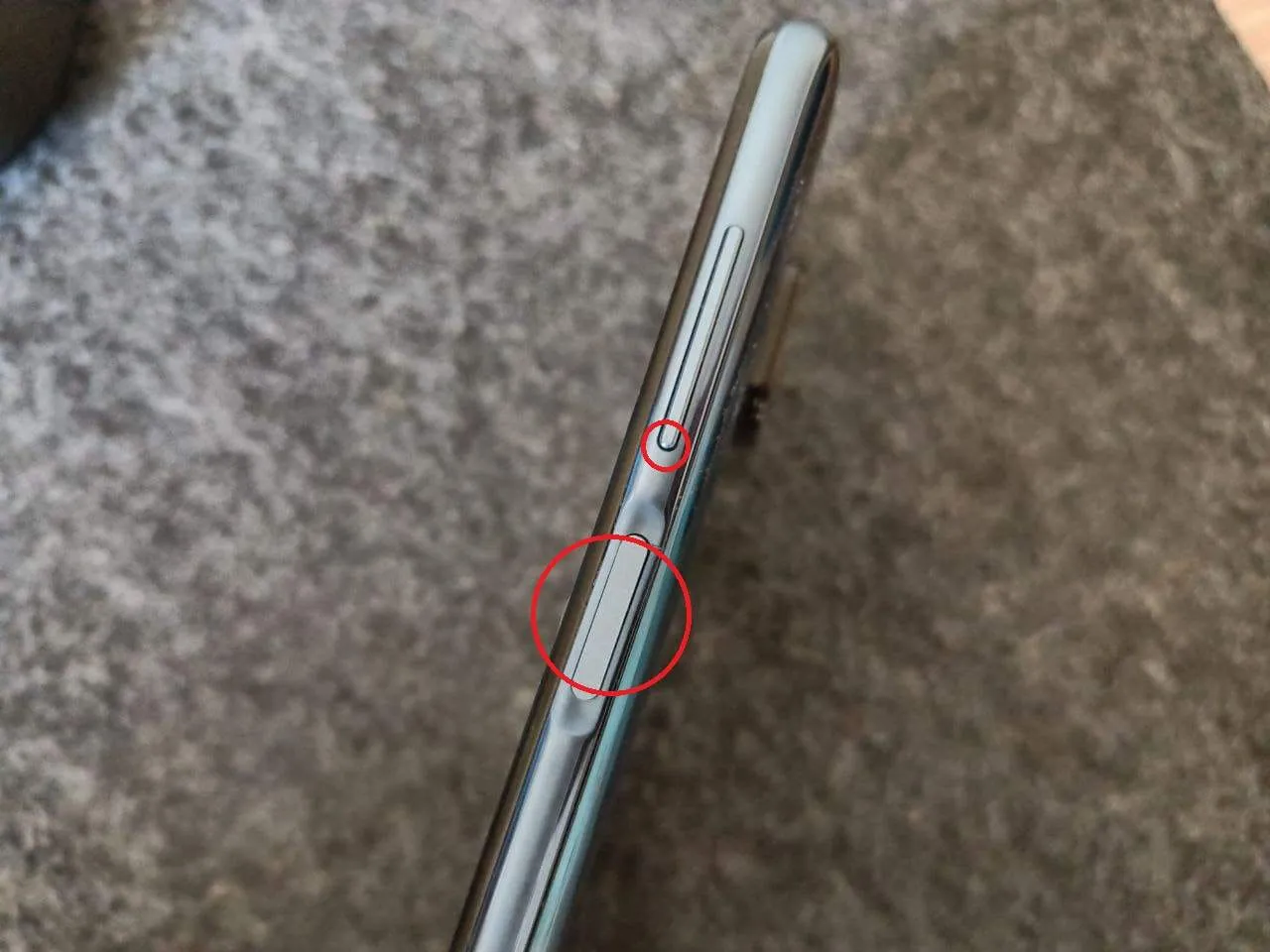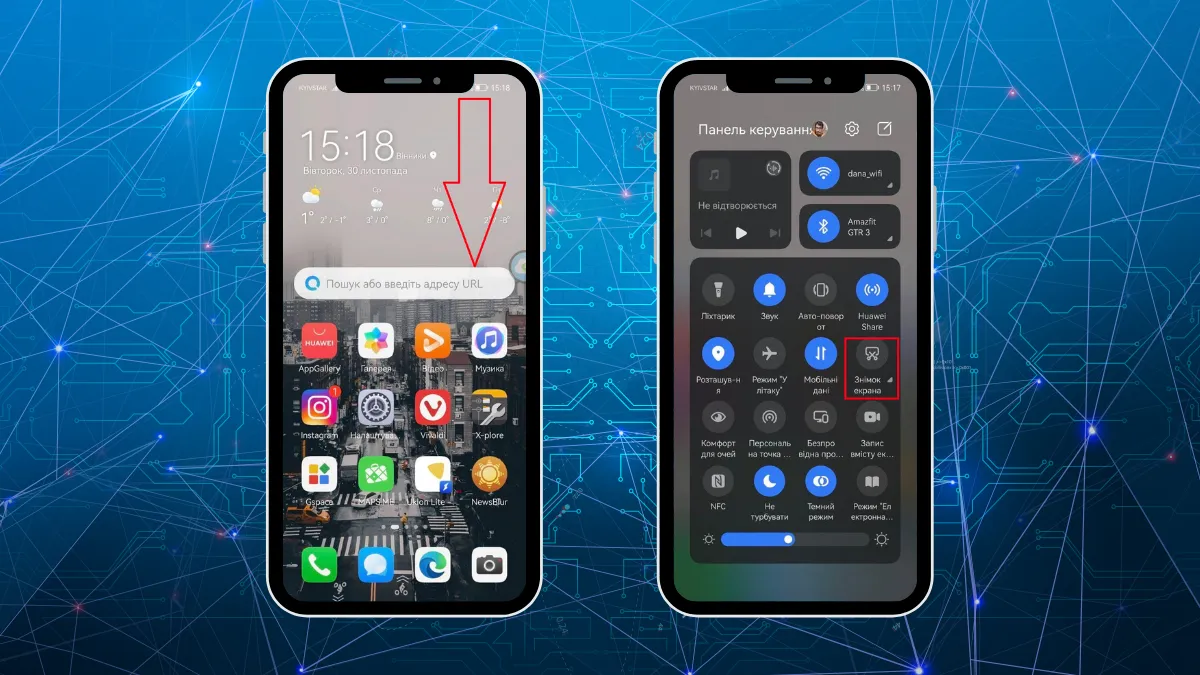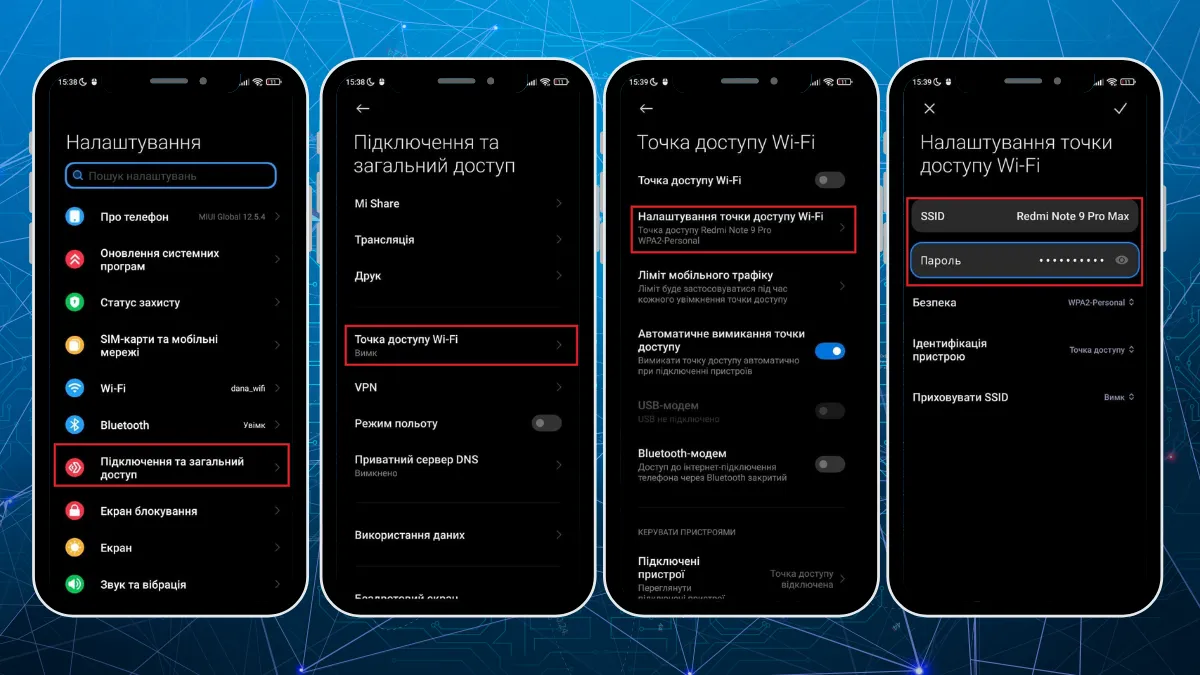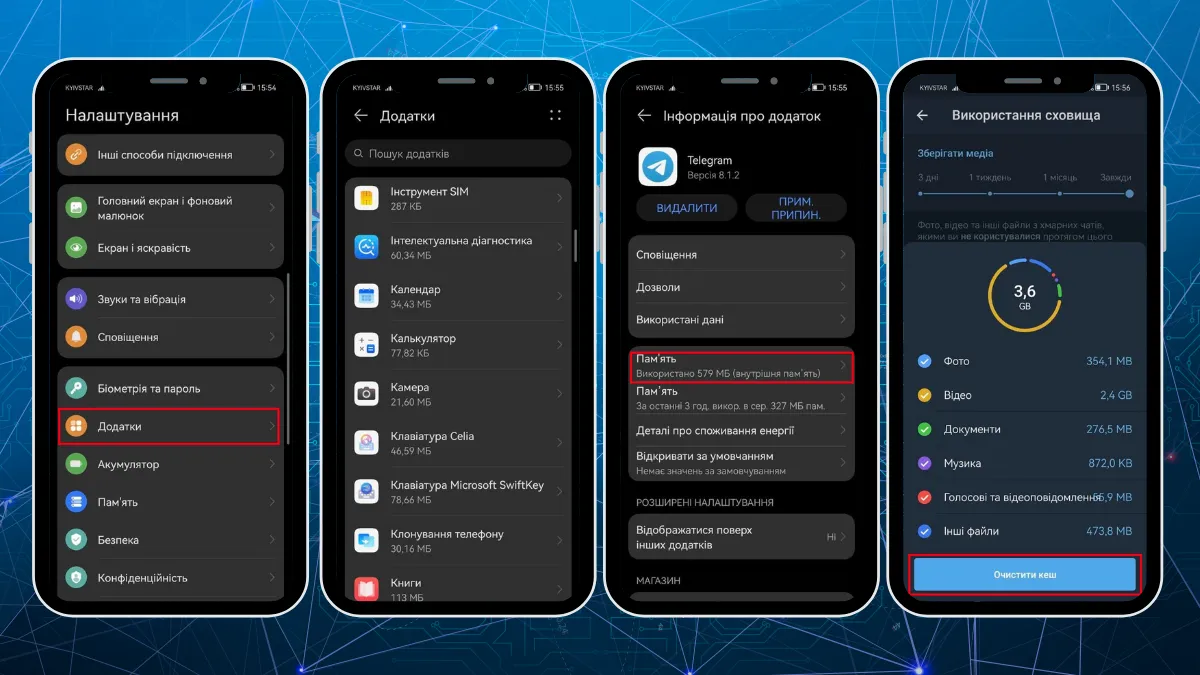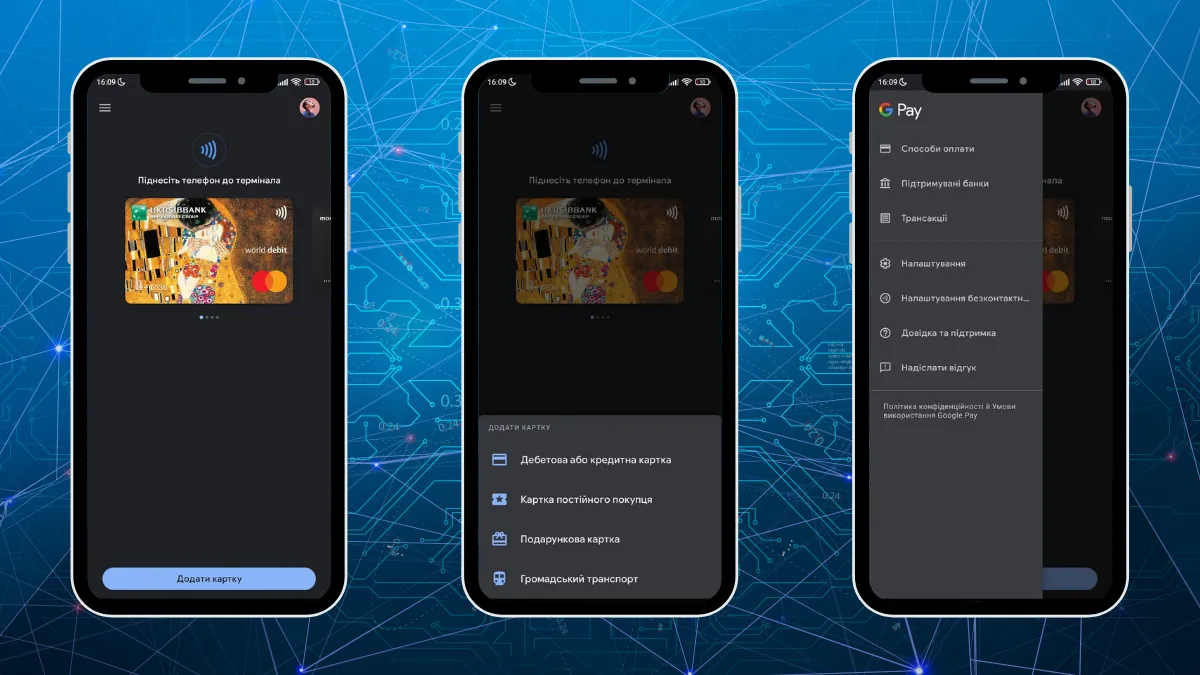Вариантов, когда вам понадобится освоить функции новой операционной системы, не так уж и много: либо вы перешли на Android с iOS, либо вы вообще стали новым пользователем таких устройств, как смартфоны. В любом случае наши советы будут для вас актуальны.
Не пропустите Покупать новый или спасти старый: 5 советов, которые помогут сохранить ваш смартфон
Как быстро сделать скриншот на андроид-смартфоне
Часто скриншот – самый быстрый способ сохранить важную информацию и на смартфоне под управлением операционной системы Android сделать это довольно просто. На самом деле вам нужно только нажать комбинацию клавиш "Питание" + "Громкость -".
Комбинация кнопок для скриншота / Фото 24 канал
Чтобы сделать скриншот на Android:
- Разблокируйте смартфон.
- Откройте необходимое приложение или страницу.
- Одновременно нажмите кнопку включения смартфона и уменьшение громкости.
- В левом нижнем углу экрана вы увидите уменьшенное изображение скриншота (на некоторых телефонах в верхней части экрана).
Изображение экрана в миниатюре сразу появится перед вами, и вы сможете нажать на него, чтобы отредактировать перед отправкой. Также вы можете смахнуть его жестом, если скриншот вам не подходит, и вы хотите сделать новое фото экрана.
Для того чтобы сделать фото экрана или скриншот, можно использовать панель быстрого запуска, которая опускается свайпом сверху вниз. Зачастую эта кнопка скрыта и добавить ее можно в настройках быстрых функций. Там же рядом есть и кнопка записи видео с экрана смартфона, позволяющая записать ролик, что может быть полезным, если вы хотите показать кому-то алгоритм действий в том или ином приложении.
Как сделать скриншот с панели быстрого запуска / Фото 24 канал
Как поделиться интернетом на Android смартфоне
Режим модема на смартфоне – очень полезная функция. С ее помощью вы можете пользоваться интернетом на ноутбуке или планшете даже в тех местах, где нет Wi-Fi сети, однако есть мобильная связь. Так вы, например, можете вместо душного офиса переместиться поработать с ноутбуком где-нибудь в парке. Кроме того, вы всегда можете раздать интернет товарищу, если возникли проблемы с оператором.
Активировать режим модема на Android очень просто. Для этого вам нужно:
- Разблокировать смартфон.
- Перейти к разделу "Настройки".
- Далее выбрать "Точка доступа Wi-Fi" (или "Режим модема").
- Затем перейти к "Настройка точки доступа".
- Указать здесь имя сети и пароль.
- Далее включить переключатель напротив точки доступа Wi-Fi.
- Теперь можно подключить к сети другие устройства.
Настраиваем точку доступа Wi-Fi / Фото 24 канал
После этого быстро включить и отключить точку доступа можно на панели быстрого доступа.
К теме Смартфон на андроиде начал медленно работать: как с этим бороться
Очистка кэша приложений на Android
Кэш приложения – это определенное количество информации на вашем смартфоне, которую приложение, сайты и другие сервисы хранят в памяти для быстрого доступа к данным.
С накоплением этих данных смартфон может начать медленнее работать или банально будет терять память все больше и больше. Поэтому сразу дадим важный совет – не устанавливайте на смартфон лишние или ненужные приложения, а если это нужно для одного раза, то лучше их сразу же удалять.
В противном случае рекомендуем хотя бы раз в месяц очищать кэш таких приложений как: Telegram, браузер Chrome (или другой браузер, которым вы активно пользуетесь), Instagram и Messenger. Для этого вам не нужны лишние посторонние программы. Вы сами справитесь ничуть не хуже. Плюс такие программы чаще всего работают в фоновом режиме, используют системные ресурсы и собирают различные данные.
Как очистить кэш приложения на Android:
- Разблокируйте смартфон.
- Выделите "Настройки".
- Перейдите в "Хранилище".
- Далее выберите "Программы" (или "Другие программы", "Приложения") и выберите нужное приложение.
- Нажмите на иконку интересующей программы и удалите кэш или данные.
Очистка кэша программ важная процедура / Фото 24 канал
Если ваш смартфон с течением времени начал работать медленнее, стоит проверить кэш приложений, которыми вы чаще всего пользуетесь. Его удаление увеличит свободное место на смартфоне и сможет вернуться к нормальной работе.
Как привязать банковскую карту на андроид
Платить с телефона или часов очень удобная возможность, ведь для этого вам вообще не нужно вытаскивать кошелек и искать в нем нужную карточку. Кроме того, вы вообще можете оставить пластиковые карты дома, ведь они всегда будут с вами куда бы ни пошли.
Чтобы привязать банковскую карту к Google Pay, вам нужно:
- Скачать Google Pay на Android смартфон.
- Запустить приложение и открыть раздел "Оплата".
- Нажать на синюю кнопку "Способ оплаты".
- Введите номер карты, дату истечения срока действия и CVC.
- Затем принять пользовательское соглашение.
- Если на экране появится сообщение о доступной только онлайн-оплате, нажмите на карту и выберите "Подтвердить данные".
- Скопируйте код, который отправит SMS, и вставьте в Google Pay.
Добавить карту для оплаты в Google Pay легко / Фото 24 канал
Если у вас будет добавлено более одной карты, нужно будет установить желаемую карту по умолчанию. Далее достаточно лишь поднести смартфон с включенным NFC к терминалу и операция оплаты будет произведена.
Если вам нужно будет оплатить с другой карты, то ее можно легко изменить в приложении Google Pay. Кстати, привязанные карты в Google Pay также можно использовать при оплате в интернете. Все, что вам нужно, это в поле реквизитов выбрать "Оплата с помощью Google Pay".
Читайте на сайте Выбросить или оставить: что делать, если смартфон быстро разряжается
Как отключить безопасный режим
Безопасный режим – это функция запуска смартфона только с важнейшими системными программами. В этом режиме автозапуск блокируется – то есть программы, которые загружаются в обычном режиме, не работают.
Безопасный режим может помочь вам в возникновении проблем с телефоном, однако его достаточно просто запустить ненароком при включении или перезагрузке смартфона. Случается и так, что из-за неполадок смартфон сам активирует безопасный режим в неподходящей ситуации.
Как выйти из безопасного режима на Android:
- Зайдите в панель быстрого доступа, опустив шторку.
- Щелкните сообщение "Включен безопасный режим".
- Подтвердите действие во всплывающем окне.
- Смартфон автоматически перезагрузится.